cad学习课件解析
合集下载
CAD绘图基础知识教学完整PPT课件

点显示样式更改:
更改位置:目格录式点下样精式一选张PPT课件上一张 首页
23
十四、文字
1、单行文字
定义:文字一行为一个对象
命令执行位置:绘图文字单行文字 输入操作: ①执行命令
②选择文字输入的开始点 ③确定文字高度 ④在命令行输入文字 ⑤回车
选项:1、对正:设置文字的对齐方式 2、样式:设置文字所使用的文字样式
目录 下精一选张PPT课件上一张 首页
25
1、多行文字
定义:文字为一个文本方式,不管多少行都为一个对象
命令执行位置:绘图文字多行文字
输入操作:①执行命令
②绘制文字输入框 ③编辑文字 ④确定
注:多行文字中可插入特殊符号,可设置文字颜色,可以和 文本一样的编辑
目录 下精一选张PPT课件上一张 称::选新择建插块入的块名时称使用的插入点 (设可置以将用当鼠前标视和图键上盘选组指择成定对块)象的:线选“择保要组成块的对象
留”、“转换为块”还是“删除”掉
设置块的单位和说明,(可以设置, 也可以不设置)
目录 下精一选张PPT课件上一张 首页
32
2、插入块
命令位置:1、插入块 2、绘图工具栏上 ( )
36
五、旋转 命令: Rotate 作用:旋转对象 操作方法:1、执行命令
2、选择要旋转的对象,右键 3、选择旋转的中心点 4、指定旋转的角度
六、缩放
命令:scale 作用:移动对象 操作方法:1、执行命令
2、选择缩放的对象,右键 3、指定缩放的中心 4、指定缩放的比例
目录 下精一选张PPT课件上一张 首页
颜色:用于设置填充的颜色
用于设置填充颜色的淅变方式
居中:设置淅变颜色方式是否 与中间为淅变中心
《CAD的基本操作》课件

绘制弧线
起点、圆心、终点法
使用起点、圆心、终点法绘制弧线时,需要依次指定弧线的 起点、圆心和终点。通过点击这三个点,可以绘制出弧线。
起点、角度、长度法
使用起点、角度、长度法绘制弧线时,需要先指定弧线的起 点,然后输入弧线的角度和长度。完成绘制后,还可以通过 输入中心角来绘制不同长度的弧线。
CHAPTER 04
绘制角度线
使用角度线命令,可以绘制与当前线段成一定角度的直线 。通过输入角度值,可以精确控制角度线的方向。
绘制切线
使用切线命令,可以绘制与圆或弧相切的直线。通过选择 圆或弧,并输入切点的位置,可以快速绘制出切线。
绘制圆
圆心半径法
使用圆心半径法绘制圆时,需要指定圆心位置和半径长度。通过 点击圆心并输入半径值,可以绘制出指定半径的圆。
详细描述
CAD软件的发展历程可以追溯到上世纪60年代,当时计算机刚刚问世不久,人们开始尝试利用计算机进行辅助设 计。随着计算机技术的不断发展,CAD软件也经历了DOS系统、Windows 95、Windows XP等多个阶段,功能 和性能不断升级和完善。
CAD软件的应用领域
总结词
CAD软件广泛应用于建筑、机械、电子 、航空航天等领域,为设计师提供了一 个全新的设计工具,提高了设计效率和 品质。
详细描述
通过选择相应的编辑工具(如移动、旋转、缩放等),可以对已创建的三维图形进行编辑和修改。此外,还可以 使用布尔运算(如并集、交集、差集等)对三维图形进行组合或修改。
CHAPTER 06
CAD图形的输出与打印
打印设置
打印机选择
选择合适的打印机,确保打印 质量和速度。
纸张大小
根据需要选择合适的纸张大小 ,确保图形完整打印。
CAD基础基本实用培训ppt课件

——倒角 ——倒圆角 ——炸开
10
复制类基本编辑命令
在AutoCAD中,可将基本编辑命令大致分为三大类:复制 类编辑命令、改变类编辑命令及修改类编辑命令。 4.2.1 第一大类:复制类编辑命令 删除命令:Erase ,或键盘上按Delete键。 “Shift键+点取”可调整删除对象的选择集。 复制类编辑命令主要有:Copy (复制)、Mirror (镜像)、Offset (偏移)、Array (阵列)。 复制命令(Copy)——将一个或多个被选中的图形对象 复制一个或多个。在操作时,对象选定后,先指定复制对象 的基点,再给定目标位置点(即复制点),连续给定其他点, 即可进行多个复制。(与“Ctrl+C”的区别)。
二、命令调用操作
命令行输入、下拉菜单启动命令、工具栏点击图标、快捷菜 单启动命令,这四种方式都可以启动调用命令。
三、图形显示操作
缩放 :实时缩放(上下滚动鼠标滚轮) :范围缩放
平移 :平行移动图形(按住鼠标滚轮移动鼠标)
5
Zoom命令下包含9种不同的选项,其功能如下:
窗口缩放:将窗口内的图形放大,滚动鼠标中轮即可; 动态缩放:通过可调整的动态方框来放大图形; 比例缩放:按照输入的比列因子来缩放; 中心缩放:通过中心点和确定的比例来缩放; 缩放对象:选择某个对象放大到全屏幕; 放 大:放大一倍; 缩 小:缩小一倍; 全部缩放:显示所有图形,若界限大于图形,则显示界限; 范围缩放:显示所有图形刚好放大到全屏幕。
二、房屋施工的特点
1、施工图中的各图样,主要是用正投影法绘制的。
2、绘图比例较小,多采用统一规定的图例或代号来表示。 3、施工图中的不同内容,使用不同的线型。
15
二、阅读房屋施工图的方法
10
复制类基本编辑命令
在AutoCAD中,可将基本编辑命令大致分为三大类:复制 类编辑命令、改变类编辑命令及修改类编辑命令。 4.2.1 第一大类:复制类编辑命令 删除命令:Erase ,或键盘上按Delete键。 “Shift键+点取”可调整删除对象的选择集。 复制类编辑命令主要有:Copy (复制)、Mirror (镜像)、Offset (偏移)、Array (阵列)。 复制命令(Copy)——将一个或多个被选中的图形对象 复制一个或多个。在操作时,对象选定后,先指定复制对象 的基点,再给定目标位置点(即复制点),连续给定其他点, 即可进行多个复制。(与“Ctrl+C”的区别)。
二、命令调用操作
命令行输入、下拉菜单启动命令、工具栏点击图标、快捷菜 单启动命令,这四种方式都可以启动调用命令。
三、图形显示操作
缩放 :实时缩放(上下滚动鼠标滚轮) :范围缩放
平移 :平行移动图形(按住鼠标滚轮移动鼠标)
5
Zoom命令下包含9种不同的选项,其功能如下:
窗口缩放:将窗口内的图形放大,滚动鼠标中轮即可; 动态缩放:通过可调整的动态方框来放大图形; 比例缩放:按照输入的比列因子来缩放; 中心缩放:通过中心点和确定的比例来缩放; 缩放对象:选择某个对象放大到全屏幕; 放 大:放大一倍; 缩 小:缩小一倍; 全部缩放:显示所有图形,若界限大于图形,则显示界限; 范围缩放:显示所有图形刚好放大到全屏幕。
二、房屋施工的特点
1、施工图中的各图样,主要是用正投影法绘制的。
2、绘图比例较小,多采用统一规定的图例或代号来表示。 3、施工图中的不同内容,使用不同的线型。
15
二、阅读房屋施工图的方法
CAD制图第8章解析课件
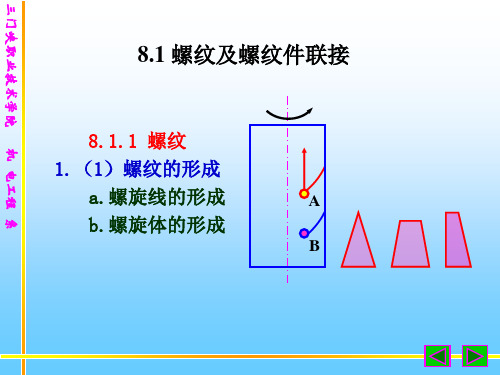
⑵、右起第三、四位数字表示轴承的外径系列代号。
⑶、右起第五位数字表示轴承的类型代号。
⑷、轴承的精度等级分为C、D、E、G四级,C级精 度最高、G级最低且为常用精度等级,在代号中G级 可省略不标注。(例:滚动轴承 E30307 GB/T 276—1994,滚动轴承 30307 GB/T 276—1994)
2.圆锥齿轮的画法1
1
2
3
4
不剖时
三门峡职业技术学院 机 电工程 系
圆锥齿轮啮合的画法2
单个
啮合
圆锥齿轮工作图
三门峡职业技术学院 机 电工程 系
三门峡职业技术学院 机 电工程 系
8.3 键、销联接
8.3.1 键 联 接
键
加工
轴槽
准备 装配
加工 孔槽
装配 完成
三门峡职业技术学院 机 电工程 系
M12-5g6g-50
三门峡职业技术学院 机 电工程 系
(2)管螺纹的标记
G3/4
G3/4
G3/4A-LH
三门峡职业技术学院 机 电工程 系
梯形和锯齿型螺纹标记
螺纹代号×导程(螺距) 旋向-中径公差带-旋和长度 例: Tr28×5-7H Tr28×10(p5)-LH-7e-L S24×5-6h-n
L
键B16×100GB1096-79
键16×100GB1096-79
键C16×100GB1096-79
L
三门峡职业技术学院 机 电工程 系
(1)键槽的画法及尺寸标注 3.2
10 40
10
6.3
轴槽的 画法
41.3 33
45
3.2 10 6.3
孔槽的 画法
三门峡职业技术学院 机 电工程 系
《CAD制图基础培训》课件

块与外部参照
块
将多个对象组合成一个单独的实体,方便插入和修改。可以设置块的属性,如插入单位、缩放比例等 。
外部参照
将一个CAD文件作为参照附着到另一个CAD文件中,实现多个文件的关联和同步更新。
文字与表格
文字
在CAD制图中添加文字注释,设置字体 、大小、颜色等属性。可以使用单行或 多行文字工具,并可对文字进行编辑和 修改。
指导如何启动和退出CAD软件,以及如何创建新文件和打开已有文件。
基础命令
绘图命令
介绍常用的绘图命令,如直线、圆、 矩形等,以及如何使用这些命令绘制 简单的二维图形。
编辑命令
介绍常用的编辑命令,如移动、复制 、修剪等,以及如何使用这些命令对 已绘制的图形进行修改和调整。
视图控制
缩放和平移
介绍如何使用缩放和平移工具查看和调整绘图区域的视图。
复制对象
02
复制命令可以创建所选对象的副本。选择对象并指定新的位置
,即可创建对象的副本。
旋转对象
03
旋转命令可以改变对象的方向。选择对象并指定旋转中心,输
入旋转角度即可。
精确绘图工具
1 2 3
栅格和捕捉
栅格是显示在绘图区域中的格子,用于辅助绘图 和对齐。捕捉是自动将光标移动到栅格上的特定 点,以便精确绘图。
航空航天设计
利用CAD软件进行飞机、火箭等复 杂产品的设计。
04
CAD制图的基本流程
确定设计方案
明确设计目标,收集相关资料,进行 初步构思。
02
绘制草图
使用手绘或CAD软件绘制初步的草图 。
01
输出与归档
将最终的图纸输出为所需的格式,如 PDF、JPG、DWG等,并进行归档保 存。
CAD基础教程PPT课件

绘图区域
04 用于显示和编辑图形的主要区
域。
命令行窗口
05 显示命令提示和输入命令的地
方。
状态栏
06 显示当前光标位置、绘图模式
、图层等信息。
掌握基本绘图命令和编辑命令
基本绘图命令
包括直线(LINE)、圆(CIRCLE)、矩形 (RECTANGLE)、多边形(POLYGON)
等命令。
选择对象
使用鼠标单击或拖动选择框来选择要编辑 的对象。
CAD基础教程PPT 课件
目录
• CAD软件简介与安装 • CAD界面认识与基本操作 • 绘制二维图形 • 编辑二维图形 • 标注尺寸和文字注释 • 图层管理与打印输出
01
CAD软件简介与安装
CAD软件定义及发展历程
定义
CAD(Computer-Aided Design, 计算机辅助设计)软件是一种利用计 算机及其图形设备帮助设计人员进行 设计工作的软件。
VS
退出CAD程序
通过点击界面右上角的关闭按钮或选择文 件菜单中的退出选项来关闭CAD程序。
熟悉CAD界面组成元素
标题栏
01 显示当前打开的CAD文件名和
程序名称。
菜单栏
02 包含文件、编辑、视图、插入
、格式、工具、窗口和帮助等 菜单选项。
工具栏
03 提供常用命令的快捷方式,如
绘图、修改、标注等。
捕捉工具
利用捕捉工具精确定位点,如端点、中点、 交点等。
正交模式
开启正交模式,确保绘制的直线与水平或垂 直方向保持一致。
极轴追踪
使用极轴追踪功能,沿特定角度方向绘制直 线。
对象捕捉追踪
结合对象捕捉与追踪功能,实现精确绘图与 编辑。
《CAD制图基础培训》PPT课件

选择“文件”菜单下的“打开”选项,在弹出的 对话框中选择要打开的图形文件,然后单击“打 开”按钮即可打开该文件。
关闭图形文件
选择“文件”菜单下的“关闭”选项,或者单击 窗口右上角的关闭按钮来关闭当前打开的图形文 件。
03
绘图环境设置与图层管理
设置绘图单位与界限
01
绘图单位设置
根据实际需要选择合适的绘图单位,如毫米、厘 米、米等,并设置相应的精度。
03
学习如何为尺寸标注添加特殊效果,如公差标注、折弯标注等
。
06
块操作与外部参照管理
创建块及保存块定义
块定义
在CAD中,块是由一个或多个对象组成的集合,这些对象可以作为 一个单独的对象进行操作。
创建块
选择需要组成块的对象,使用“创建块”命令,为块指定名称和插 入点,即可创建块。
保存块定义
创建块后,可以将其保存为块定义文件,以便在其他图形中重复使用 。选择“保存块定义”命令,指定文件名和保存位置即可。
块和外部参照在绘图中的应用实例
块的应用实例
在绘制机械零件图时,可以将常用的标准件(如螺栓、螺母 等)创建为块,以便在需要时快速插入到图形中。此外,在 绘制建筑平面图时,也可以将门、窗等常用构件创建为块, 提高绘图效率。
外部参照的应用实例
在进行建筑设计时,可以将建筑平面图、立面图、剖面图等 分别绘制在不同的CAD图形文件中,然后通过外部参照的方 式将它们链接到一个总图中。这样可以方便地进行各视图之 间的协调和修改,提高设计效率和质量。
插入块并调整其属性参数
插入块
在需要插入块的图形中,选择“插入 块”命令,浏览并选择需要插入的块 定义文件,指定插入点和比例因子, 即可将块插入到图形中。
关闭图形文件
选择“文件”菜单下的“关闭”选项,或者单击 窗口右上角的关闭按钮来关闭当前打开的图形文 件。
03
绘图环境设置与图层管理
设置绘图单位与界限
01
绘图单位设置
根据实际需要选择合适的绘图单位,如毫米、厘 米、米等,并设置相应的精度。
03
学习如何为尺寸标注添加特殊效果,如公差标注、折弯标注等
。
06
块操作与外部参照管理
创建块及保存块定义
块定义
在CAD中,块是由一个或多个对象组成的集合,这些对象可以作为 一个单独的对象进行操作。
创建块
选择需要组成块的对象,使用“创建块”命令,为块指定名称和插 入点,即可创建块。
保存块定义
创建块后,可以将其保存为块定义文件,以便在其他图形中重复使用 。选择“保存块定义”命令,指定文件名和保存位置即可。
块和外部参照在绘图中的应用实例
块的应用实例
在绘制机械零件图时,可以将常用的标准件(如螺栓、螺母 等)创建为块,以便在需要时快速插入到图形中。此外,在 绘制建筑平面图时,也可以将门、窗等常用构件创建为块, 提高绘图效率。
外部参照的应用实例
在进行建筑设计时,可以将建筑平面图、立面图、剖面图等 分别绘制在不同的CAD图形文件中,然后通过外部参照的方 式将它们链接到一个总图中。这样可以方便地进行各视图之 间的协调和修改,提高设计效率和质量。
插入块并调整其属性参数
插入块
在需要插入块的图形中,选择“插入 块”命令,浏览并选择需要插入的块 定义文件,指定插入点和比例因子, 即可将块插入到图形中。
cad教学ppt课件

VS
详细描述
在CAD软件中,用户可以输入多边形的 边数,然后依次输入各边的长度来绘制多 边形。根据需要,还可以选择内切圆或外 接圆方式绘制多边形。同时,也可以设置 多边形的线型和线宽。
04
编辑二维图形
移动和旋转
总结词
掌握移动和旋转命令是编辑二维图形的基本 技能,能够方便地调整图形位置和方向。
详细描述
绘制圆和圆弧
总结词
通过指定圆心和半径,或通过三点来绘制圆,通过指定起点、中心点和终点绘制圆弧。
详细描述
在CAD软件中,用户可以通过指定圆心和半径来绘制一个完整的圆。如果要绘制圆弧 ,则可以通过指定圆弧的起点、中心点和终点来绘制。同时,还可以选择不同的圆弧类
型,如顺时针或逆时针。
绘制多边形
总结词
通过输入多
菜单栏
包含所有可用的CAD命令,可 以通过下拉菜单或快捷键访问 。
绘图区域
显示当前文档的图形,用户可 以在此区域进行绘图和编辑。
标题栏
显示当前文档的名称和路径, 以及一些常用命令的快捷方式 。
工具栏
提供常用命令的图标按钮,方 便用户快速访问。
状态栏
显示当前命令的状态和提示信 息,帮助用户更好地理解和执 行命令。
05
创建三维模型
创建基本立体
立方体
使用立方体作为三维建模 的基础,可以方便地创建 各种形状和大小的实体。
圆柱体
通过指定底面半径、高度 和旋转角度,可以轻松创 建圆柱体。
圆锥体
使用圆锥体的底面半径、 高度和旋转角度,可以创 建各种不同形状的圆锥体 。
通过二维图形创建三维模型
拉伸
扫掠
将二维图形沿指定方向拉伸,形成三 维实体。
CAD制图基本知识PPT课件

精度
精度决定了测量和标注的精确程度。 精度越高,测量和标注的结果越准确 ,但也会增加计算负担。
线条与颜色
线条
在CAD制图中,线条是最基本的元素之一。我们可以使用各种线条类型和线宽来表示 不同的对象和边界。
颜色
通过设置线条和填充的颜色,我们可以使图纸更加清晰易读。在CAD中,我们可以使 用各种颜色模式,包括真彩色和灰度模式。
CAD软件将与AR和VR技术结合,实现更加沉浸式的设计体验。
智能制造
随着工业4.0的推进,CAD软件将更加紧密地与智能制造系统集成。
定制化设计
随着消费者需求的个性化,CAD软件将更加注重用户定制化设计的需 求。
THANKS FOR WATCHING
感谢您的观看
04 CAD图层与特性管理
图层的概念与作用
图层是CAD软件中用于组织和管理 图形对象的工具,它将不同类型的对 象分配到不同的图层上,方便用户对 图形进行编辑和管理。
图层的主要作用包括:提高绘图效率 、方便图形编辑、实现图形的层次化 管理、便于图形输出和打印等。
图层的创建与编辑
在CAD软件中,可以通过菜单或工具栏创建新的图层,并为其命名、设置 颜色、线型和线宽等属性。
CAD制图基本知识PPT课件
contents
目录
• CAD制图概述 • CAD制图基础知识 • CAD绘图工具介绍 • CAD图层与特性管理 • CAD绘图技巧与实例 • CAD制图规范与标准 • CAD制图软件推荐与展望
01 CAD制图概述
CAD制图的定义
总结词
CAD(计算机辅助设计)制图是指利用计算机软件进行二维或三维图形设计的过程。
详细描述
CAD制图是一种利用计算机软件进行设计的方法,它能够实现快速、精确的绘图和模型创建,广泛应用于建筑、 机械、电子、航空航天等领域。通过CAD软件,设计师可以更加高效地进行设计、修改和优化,提高设计质量和 效率。
精度决定了测量和标注的精确程度。 精度越高,测量和标注的结果越准确 ,但也会增加计算负担。
线条与颜色
线条
在CAD制图中,线条是最基本的元素之一。我们可以使用各种线条类型和线宽来表示 不同的对象和边界。
颜色
通过设置线条和填充的颜色,我们可以使图纸更加清晰易读。在CAD中,我们可以使 用各种颜色模式,包括真彩色和灰度模式。
CAD软件将与AR和VR技术结合,实现更加沉浸式的设计体验。
智能制造
随着工业4.0的推进,CAD软件将更加紧密地与智能制造系统集成。
定制化设计
随着消费者需求的个性化,CAD软件将更加注重用户定制化设计的需 求。
THANKS FOR WATCHING
感谢您的观看
04 CAD图层与特性管理
图层的概念与作用
图层是CAD软件中用于组织和管理 图形对象的工具,它将不同类型的对 象分配到不同的图层上,方便用户对 图形进行编辑和管理。
图层的主要作用包括:提高绘图效率 、方便图形编辑、实现图形的层次化 管理、便于图形输出和打印等。
图层的创建与编辑
在CAD软件中,可以通过菜单或工具栏创建新的图层,并为其命名、设置 颜色、线型和线宽等属性。
CAD制图基本知识PPT课件
contents
目录
• CAD制图概述 • CAD制图基础知识 • CAD绘图工具介绍 • CAD图层与特性管理 • CAD绘图技巧与实例 • CAD制图规范与标准 • CAD制图软件推荐与展望
01 CAD制图概述
CAD制图的定义
总结词
CAD(计算机辅助设计)制图是指利用计算机软件进行二维或三维图形设计的过程。
详细描述
CAD制图是一种利用计算机软件进行设计的方法,它能够实现快速、精确的绘图和模型创建,广泛应用于建筑、 机械、电子、航空航天等领域。通过CAD软件,设计师可以更加高效地进行设计、修改和优化,提高设计质量和 效率。
《CAD绘图软件基本操作培训》ppt课件(图文)

• SPL(样条曲线)SPLINE
• I(插入块)DDINSERT
• POL(正多边形)POLYGON • REC(矩形) RECTANGLE
• DIV(等分)DIVIDE • H(填充)BHATCH
• C (圆) CIRCLE
• A (圆弧) ARC
• DO(圆环) DONUT
2、修改命令: • CO(复制)COPY • MI(镜像)MIRROR • AR(阵列)ARRAY • O(偏移)OFFSET • RO(旋转)ROTATE • M(移动)MOVE • E/DEL键(删除)ERASE • X(分解)EXPLODE • TR(修剪)TRIM
选择“绘图”|“边界”命令(BOUNDARY),打开“边界创建”对话框 来定义面域。此时,在“对象类型”下拉列表框中选择“面域”选项,单击
“确定”按钮后创建的图形将是一个面域。
3、长度测量
CAD中进行距离查询的方法大概也有三种:两点之间距离查询、规则 图形对象查询、不规则图形对象查询。
对于两点之间距离查询,可直接利用距离查询命令(DI),选择起始 点与终点,点击F2命令文本窗口查看即可。
以黑白版式保存 DWG图纸
选择“打 PEG图片 文件
选择类型
另存为
对于不规则或者重合相交的对象,一般先创建面域,利用 工具菜单中的面积查询功能(aa)。
对于多对象面积总和统计,也是利用工具菜单中的面积查 询功能(aa),按照命令提示操作“加模式(A)”。
2、创建面域
由某些对象围成的封闭区域(圆、椭圆、封闭的二维多段线和封闭的样 条曲线等)都可以转化为面域。
选择“绘图”|“面域”命令(REGION),按照命令提示操作,选择一个 或多个用于转换为面域的封闭图形,按下回车/空格后即可将它们转换为面域。
《cad教学课件》01第一章autocad入门及绘图基础

1993年
AutoCAD 2000发布,引入了全新的用户界面 和3D建模功能。
2000年
AutoCAD 2004引入了参数化绘图和表格功能 。
AutoCAD的应用领域
01
建筑设计
用于绘制建筑平面
图、立面图、剖面
02
图等。
机械设计
用于绘制机械零件 、装配图等。
04
园林设计
用于绘制园林景观
03
、绿化规划等。
电子设计
用于绘制电路板和 电路设计。
AutoCAD的基本功能
2D绘图
包括直线、圆、弧线、多段线等 基本绘图功能。
编辑图形
提供移动、复制、旋转、缩放等 编辑命令,方便对图形进行修改。Fra bibliotek图层管理
支持创建、编辑和管理图层,方 便对图形进行组织和管理。
标注尺寸
提供线性、角度、半径和直径等 标注命令,方便对图形进行测量
《cad教学课件》01第一章autocad入
门及绘图基础
$number {01}
目 录
• AutoCAD软件简介 • AutoCAD绘图基础 • 绘制基础图形 • 文件管理及数据共享 • 课程总结与展望
01
AutoCAD软件简介
AutoCAD的发展历程
1982年
Autodesk公司推出AutoCAD 1.0,标志着CAD 软件的诞生。
注重实践,结合实际项目 应用
参加线上/线下培训班,提 高学习效率
THANKS
导出文件
如果您需要将AutoCAD文件与其他软件共享或打印,可以使 用"File"菜单中的"Export"选项来导出文件。在弹出的对话框 中,选择要导出的文件类型和目标位置,并按照提示完成操 作。
《CAD基础入门》PPT课件

精选PPT
19
什么是定型和定位尺寸?
决定零件形状的尺寸叫做定型尺寸,例如 圆柱的直径、半径、高,长方体的长宽高 等等。 决定零件位置的尺寸叫做定位尺寸,例如 圆的圆心位置,底面位置,长方体的位置 等等。 有些时候一个尺寸既是定型尺寸有时定位 尺寸。
精选PPT
20
3.1.1尺寸标注的规则
在AutoCAD 2008中,对绘制的图形进行尺寸标 注时应遵循以下规则。
设置图层线型 加载线型 设置线型比例
精选PPT
7
2.1绘制二维平面图形
绘图是AutoCAD的主要功能,也是最基本的 功能,而二维平面图形的形状都很简单, 创建起来也很容易,它们是整个AutoCAD 的绘图基础。因此,只有熟练地掌握二维 平面图形的绘制方法和技巧,才能够更好 地绘制出复杂的图形。
排版确定字体和大小后单击确定获得文字如图所字体和大小后单击确定获得文字如图所精选精选pptppt19193131在图形设计中尺寸标注是绘图设计工作中的一在图形设计中尺寸标注是绘图设计工作中的一项重要内容因为绘制图形的根本目的是反映对项重要内容因为绘制图形的根本目的是反映对象的形状并不能表达清楚图形的设计意图而象的形状并不能表达清楚图形的设计意图而图形中各个对象的真实大小和相互位置只有经过图形中各个对象的真实大小和相互位置只有经过尺寸标注后才能确定
3、在剖切平面通过螺纹轴线的剖视图中,实心螺杆按不剖绘制。
精选PPT
35
精选PPT
10
2.1.3创建圆
单击“圆”, 点击圆心(c),在命令栏 中输入 圆的直径T,回车,输入数字,回 车得到圆。
精选PPT
11
2.2选择与编辑 二维图形对象
在AutoCAD中,单纯地使用绘图命令或绘图 工具只能绘制一些基本的图形对象。为了 绘制复杂图形,很多情况下都必须借助于 图形编辑命令。AutoCAD 2008提供了众 多的图形编辑命令,如复制、移动、旋转、 镜像、偏移、阵列、拉伸及修剪等。使用 这些命令,可以修改已有图形或通过已有 图形构造新的复杂图形。
《CAD制图基础培训》PPT课件(精)

传统手工绘图与CAD制图的比较
传统手工绘图需要使用绘图工具和纸张,绘图过程繁琐且精度不高。相比之下,CAD制图具有更高的精度和灵活 性,可以方便地进行修改和调整。
CAD制图的历史与发展
CAD制图的历史
CAD技术的发展可以追溯到20世纪50 年代,当时主要用于航天、汽车等行 业的复杂零件设计和制造。随着计算 机技术的不断发展,CAD技术逐渐普 及到各个行业,成为现代工业设计的 重要工具。
介绍如何在CAD制图中输入单行和多行文字 ,以及如何设置文字的字体、大小和颜色等 属性。
标注设置
说明如何创建各种类型的标注,如长度、角 度、半径和直径等,以及如何设置标注的样 式和位置。
03
CAD制图进阶技巧
CAD制图高级命令
高级命令
掌握CAD中的高级命令,如“高级线”、“ 高级圆”、“高级弧”等,能够更快速、准 确地绘制复杂的图形。
总结词
自定义工具栏
详细描述
通过自定义工具栏,可以将常用的命令和工具组织在一起 ,方便快速访问。这样可以减少在菜单栏和工具栏之间切 换的时间,提高绘图效率。
总结词
使用图层管理
详细描述
图层管理是CAD制图中的一个重要概念。通过合理地设 置和管理图层,可以更好地组织图形,减少绘图过程中的 错误,从而提高绘图效率。
02
CAD制图基础知识
CAD制图界面介绍
界面布局
详细介绍CAD软件的界面布局,包括菜单栏、工具栏、绘图区域、状态栏等。
启动与退出
说明如何启动和退出CAD软件,以及如何创建新文件和打开已有文件。
CAD制图基本命令
绘图命令
介绍常用的绘图命令,如直线、圆、矩形等,以及如何使用这些命令绘制简单的二维图 形。
传统手工绘图需要使用绘图工具和纸张,绘图过程繁琐且精度不高。相比之下,CAD制图具有更高的精度和灵活 性,可以方便地进行修改和调整。
CAD制图的历史与发展
CAD制图的历史
CAD技术的发展可以追溯到20世纪50 年代,当时主要用于航天、汽车等行 业的复杂零件设计和制造。随着计算 机技术的不断发展,CAD技术逐渐普 及到各个行业,成为现代工业设计的 重要工具。
介绍如何在CAD制图中输入单行和多行文字 ,以及如何设置文字的字体、大小和颜色等 属性。
标注设置
说明如何创建各种类型的标注,如长度、角 度、半径和直径等,以及如何设置标注的样 式和位置。
03
CAD制图进阶技巧
CAD制图高级命令
高级命令
掌握CAD中的高级命令,如“高级线”、“ 高级圆”、“高级弧”等,能够更快速、准 确地绘制复杂的图形。
总结词
自定义工具栏
详细描述
通过自定义工具栏,可以将常用的命令和工具组织在一起 ,方便快速访问。这样可以减少在菜单栏和工具栏之间切 换的时间,提高绘图效率。
总结词
使用图层管理
详细描述
图层管理是CAD制图中的一个重要概念。通过合理地设 置和管理图层,可以更好地组织图形,减少绘图过程中的 错误,从而提高绘图效率。
02
CAD制图基础知识
CAD制图界面介绍
界面布局
详细介绍CAD软件的界面布局,包括菜单栏、工具栏、绘图区域、状态栏等。
启动与退出
说明如何启动和退出CAD软件,以及如何创建新文件和打开已有文件。
CAD制图基本命令
绘图命令
介绍常用的绘图命令,如直线、圆、矩形等,以及如何使用这些命令绘制简单的二维图 形。
CAD培训(基础教程)课件ppt

圆心与半径
可以通过输入圆心和半径值来绘制特定圆心和 半径的圆。
绘制多边形
多边形
使用CAD软件中的多 边形命令,通过指定中 心点和边数来绘制多边
形。
边数与内切圆半径
可以通过输入边数和内 切圆半径值来绘制特定 边数和内切圆半径的多
边形。
旋转角度
可以通过输入旋转角度 值来绘制特定旋转角度
的多边形。
绘制点与参照点
CAD培训(基础教程)课件
$number 汇报人:可编辑 {01} 2023-12-24
目录
• CAD软件介绍 • CAD基础操作 • 绘制二维图形 • 编辑二维图形 • 三维建模基础 • 渲染与输出
01
CAD软件介绍
CAD软件定义
总结词
CAD软件是一种用于设计和建模的计算机辅助工具,通过使用CAD软件,设计师可以更加高效地进行产品设计和 开发。
详细描述
渲染设置是指在进行渲染时所采用的参数和 选项,它们可以影响渲染的质量和速度。输 出是指渲染结果的保存和导出方式,它决定 了渲染后的图像或动画如何呈现给用户。在 CAD渲染中,需要根据实际需求选择合适的 渲染引擎和输出格式,以确保渲染质量和效 率达到最佳效果。
THANKS
选择多个对象
2
按住Shift键单击要选择的对象,或使用矩形、交叉窗口选择
多个对象。
过滤选择
使用对象类型、图层等条件过滤要选择的对象。
复制、移动、旋转与缩放对象
复制对象
01
选择对象后,使用复制(Ctrl+C)和粘贴( Ctrl+V)命令或剪切(Ctrl+X)和粘贴(
Ctrl+V)命令进行复制。
移动对象
CAD课件三视图解析

主视图
俯视图
6.2 三视图的绘制
左视图
从正面看到的图从左边看到的图从上面看到的图 我们从不同
主视图 左视图
俯视图
长
高
宽
画一个物体的三视图时,主视图,左视图,俯视图所画的位置如图所示,且要符合如下原则:
长对正,
高平齐,
宽相等.
5. 下图是由一些相同的小正方体构成的几何体的三视图。这些相
小 结
三视图主视图——从正面看到的图左视图——从左面看到的图俯视图——从上面看到的图画物体的三视图时,要符合如下原则:位置:主视图 左视图 俯视图尺寸:长对正,高平齐,宽相等.线形:实线——可见部分 虚线——不可见部分挑战“自我”,提高画三视图的能力.
4. 根据如图所示的组合体在下列选项中选择正确的左视图(
5. 下图是由一些相同的小正方体构成的几何体的三视图。这些相同的小正方体的个数是( )
4个 B. 5个 C. 6个 D. 7个
螺丝钉
从左向右看
圆柱半圆球螺丝钉从左向右看
圆柱
热水瓶
从上向下看
圆柱
圆台
圆柱热水瓶从上向下看圆柱圆台
马蹄形磁铁
前后看
从上向下看
左右看
NS马蹄形磁铁前后看从上向下看左右看
1. 图中几何体的主视图是( )
练习3 选择
1. 图中几何体的主视图是( )练习3 选择
2. 将图所示的一个直角三角形ABC(∠C=90°)绕斜边AB旋转一周,所得到的几何体的主视图是下面四个图形中的_____________(只填序号)
2. 将图所示的一个直角三角形ABC(∠C=90°)绕斜边A
3. 下图是一块带有圆形空洞和方形空洞的小木板,则下列物体中既可以堵住圆形空洞,又可以堵住方形空洞的是( )
俯视图
6.2 三视图的绘制
左视图
从正面看到的图从左边看到的图从上面看到的图 我们从不同
主视图 左视图
俯视图
长
高
宽
画一个物体的三视图时,主视图,左视图,俯视图所画的位置如图所示,且要符合如下原则:
长对正,
高平齐,
宽相等.
5. 下图是由一些相同的小正方体构成的几何体的三视图。这些相
小 结
三视图主视图——从正面看到的图左视图——从左面看到的图俯视图——从上面看到的图画物体的三视图时,要符合如下原则:位置:主视图 左视图 俯视图尺寸:长对正,高平齐,宽相等.线形:实线——可见部分 虚线——不可见部分挑战“自我”,提高画三视图的能力.
4. 根据如图所示的组合体在下列选项中选择正确的左视图(
5. 下图是由一些相同的小正方体构成的几何体的三视图。这些相同的小正方体的个数是( )
4个 B. 5个 C. 6个 D. 7个
螺丝钉
从左向右看
圆柱半圆球螺丝钉从左向右看
圆柱
热水瓶
从上向下看
圆柱
圆台
圆柱热水瓶从上向下看圆柱圆台
马蹄形磁铁
前后看
从上向下看
左右看
NS马蹄形磁铁前后看从上向下看左右看
1. 图中几何体的主视图是( )
练习3 选择
1. 图中几何体的主视图是( )练习3 选择
2. 将图所示的一个直角三角形ABC(∠C=90°)绕斜边AB旋转一周,所得到的几何体的主视图是下面四个图形中的_____________(只填序号)
2. 将图所示的一个直角三角形ABC(∠C=90°)绕斜边A
3. 下图是一块带有圆形空洞和方形空洞的小木板,则下列物体中既可以堵住圆形空洞,又可以堵住方形空洞的是( )
相关主题
- 1、下载文档前请自行甄别文档内容的完整性,平台不提供额外的编辑、内容补充、找答案等附加服务。
- 2、"仅部分预览"的文档,不可在线预览部分如存在完整性等问题,可反馈申请退款(可完整预览的文档不适用该条件!)。
- 3、如文档侵犯您的权益,请联系客服反馈,我们会尽快为您处理(人工客服工作时间:9:00-18:30)。
出现于应用程序窗口的上部,显示当前正在运行的程 序名及当前所装入的文件名。
除此之外,如果当前程序窗口未处于最大化或最 小化状态,则在将光标移至标题栏后,按下鼠标左键 并拖动,可移动程序窗口的位置。
1.1.2 菜单栏
AutoCAD 2004的下拉菜单栏与Windows大部分应 用软件的下拉菜单栏相似。 AutoCAD 的标准菜单栏 包括11个主菜单项,它们分别对应了11个下拉菜单。 这些主菜单项包含了通常情况下控制AutoCAD常用的 功能和命令,选择每个主菜单项均可弹出相应的下拉 菜单。这些主菜单项分别是:【文件】、【编辑】、 【视图】、【插入】、【格式】、【工具】、【绘 图】、【标注】、【修改】、【窗口】和【帮助】。 用鼠标左键单击主菜单项,即可打开下拉菜单。
隧道工程
给排水工程
四、CAD技术目的及意义
1、 CAD的目的
通过让人机结合,优势互补 创造性的工作 人:思维、概念化、创造
计算机:高速、大容量的工作效率
重复性的工作
扩展设计者的设计能力
- - > 更好的设计
2、CAD的意义
1. 提高设计效率 2. 缩短设计周期 3. 提高设计质量 4. 降低设计成本
第一章 绘图基本知识
1.1 AutoCAD系统的用户界面 1.2 AutoCAD 的工具图标和命令 1.3 命令输入方法与点的设定 1.4 AutoCAD 的坐标系统 1.5 绘图的基本常识
工具栏
菜单栏
标题栏 工具选项板
绘图窗口
命令行窗口
状态栏
坐标系
光标
1.1 AutoCAD系统的用户界面
1.1.1 标题栏 标题栏在大多数的Windows应用程序中都有,它
(3) 图形标注。AutoCAD可以对图形尺寸标注 和注写文本,并提供了各种样式以供用户选择。
(4) 精确绘图。为了用户绘图的方便和准确, Auto CAD提供了坐标显示、栅格捕捉、对象捕捉。 在光标点上利用栅格捕捉相当于在坐标纸上绘图。 对象捕捉可以捕捉对象的端点、中点、圆心、垂 足、交点、切点、圆周上的象限点等等,使绘出 的图形非常准确。
1.1.3 工具栏
工具栏是执行各种操作命令的快捷方式的集合。 同下拉菜单相比,工具栏是一种更加简便、快捷的 工具,只需一个简单的单击动作,便可访问大部分 常用的功能。
右键单击上面任何一个工具条,然后选择所需 要的工具条
1.1.4 绘图窗口
绘图窗口是AutoCAD中显示、绘制图形的主要 区域。在AutoCAD中创建新图形文件或打开已有的 图形文件时,都会产生相应的绘图窗口来显示和编 辑其内容。由于从AutoCAD 2000版开始支持多文 档,因此在AutoCAD中可以有多个图形窗口。此外, 绘图窗口的下部还包括有一个“模型”选项卡和多 个“布局”选项卡,分别用于显示图形的模型空间 和图纸空间。
❖上机实践
课程要求及考核
学时 : 2
基本要求:
-掌握AutoCAD基本命令 -掌握AutoCAD基本操作 -能熟练绘制简单的设计图
考核: -平时+上机+考试
网络资源
❖ AutoDesk公司主页 ❖ AutoCAD中文版室内外施工图绘制精讲-太平洋
电脑在线 ❖ AutoCAD在线视频教程-eNet网络学院 ❖ AutoCAD视频教程 - 网易学院 ❖ AutoCAD视频教程-中国电脑教学网
成本 质量 工期
意味着: 设计期可缩短 设计时间不变情况下: 可形成多方案 从中择优
课程学习方法
“万丈高楼平地起” CAD图纸=设计方法+CAD软件应用
简单 命令
简单 操作
常用 命令
课程学习方法
❖课堂学习
▪ 每章内容
• 问题提出:通过提出问题让学生了解本章要解决的要点 • 本章目录:扼要的列出学习内容 • 内容讲述:以实例演示为主,不死板讲述 • 要点回顾:将本章中要点以提纲形式提出 • 课堂测验:再次将要点提出巩固教学
一、课程性质、任务与要求
1、本课程的性质和任务
该课程是建筑环境与设备工程类专业本科生 在学习了《计算机文化基础》、《工程制图》及 一门计算机语言之后,所开设的一门专业基础课。
其任务是向学生介绍计算机辅助设计(CAD) 的基本原理,有助于学生学习专业应用的系统软 件和应用软件的使用方法。
本课程强调实践,立足于应用。只有通过实践, 才能更好的掌握本门课的知识。
2、本课程的基本要求
(1)了解建筑CAD制图的基本知识; (2)熟练掌握AutoCAD软件的使用方法和技巧; (3)能读懂一些CAD绘制的工程施工图、设计图; (4)能用CAD等制图软件绘制一般工程设计图等。
二 AutoCAD简介
AutoCAD是美国Autodesk公司开发的一个交互 式绘图软件,是用于二维及三维设计、绘图的系统 工具,用户可以使用它来创建、浏览、管理、打印、 输出、共享及准确复用富含信息的设计图形。
AutoCAD已经成为一个功能强大、性能稳定、 市场占有率位居世界第一的CAD系统,在城市规划、 建筑、测绘、机械、电子、造船、汽车等许多行业 得到了广泛的应用。统计资料表明,目前世界上有 75%的设计部门、500多万的用户应用此软件,大 约有50万套AutoCAD软件安装在各企业中运行。
AutoCAD的基本功能
通常情况下,下拉菜单中的大多数菜单项都代 表相应的AutoCAD命令。但某些下拉菜单中的菜单 项既代表一条命令,同时也提供该命令的选项。例 如,【视图】下【缩放】菜单对应了AutoCAD的 Zoom命令,而【缩放】的下一级菜单对应了Zoom 命令的各选项。
对于某些菜单项,如果后面跟有省略号,则表 明选择该菜单项将会弹出一个对话框,以提供进一 步的选择和设置。如果菜单项右面有一个实心的小 黑三角,则表明该项菜单还有子菜单。
(1) 绘制图形。AutoCAD提供了多种绘图的方 式,包括绘图菜单、绘图工具栏以及命令等,可以 绘制点、线、曲线、矩形、多边形、圆及圆弧、椭 圆及椭圆弧等图形元素。还可以进行徒手绘线。
(2) 编辑图形。AutoCAD具有强大的图形编辑 功能,包括移动、旋转、缩放、拉伸、延长、断开、 修剪、拷贝、阵列、镜射等。
(5) 图形输出。AutoCAD提供了多种图形输出 的功能。用户可以将图形直接输出到打印机,也 可以输出到其它软件中加以利用,同时还允许用 户将图形输出到Internet上进行共享。
三、CAD 在土木工程不同领域的应用
建筑工程
水利工程
道路工程
7.5
20
7.5
35
35M
桥梁工程
港口工程
铁路工程
除此之外,如果当前程序窗口未处于最大化或最 小化状态,则在将光标移至标题栏后,按下鼠标左键 并拖动,可移动程序窗口的位置。
1.1.2 菜单栏
AutoCAD 2004的下拉菜单栏与Windows大部分应 用软件的下拉菜单栏相似。 AutoCAD 的标准菜单栏 包括11个主菜单项,它们分别对应了11个下拉菜单。 这些主菜单项包含了通常情况下控制AutoCAD常用的 功能和命令,选择每个主菜单项均可弹出相应的下拉 菜单。这些主菜单项分别是:【文件】、【编辑】、 【视图】、【插入】、【格式】、【工具】、【绘 图】、【标注】、【修改】、【窗口】和【帮助】。 用鼠标左键单击主菜单项,即可打开下拉菜单。
隧道工程
给排水工程
四、CAD技术目的及意义
1、 CAD的目的
通过让人机结合,优势互补 创造性的工作 人:思维、概念化、创造
计算机:高速、大容量的工作效率
重复性的工作
扩展设计者的设计能力
- - > 更好的设计
2、CAD的意义
1. 提高设计效率 2. 缩短设计周期 3. 提高设计质量 4. 降低设计成本
第一章 绘图基本知识
1.1 AutoCAD系统的用户界面 1.2 AutoCAD 的工具图标和命令 1.3 命令输入方法与点的设定 1.4 AutoCAD 的坐标系统 1.5 绘图的基本常识
工具栏
菜单栏
标题栏 工具选项板
绘图窗口
命令行窗口
状态栏
坐标系
光标
1.1 AutoCAD系统的用户界面
1.1.1 标题栏 标题栏在大多数的Windows应用程序中都有,它
(3) 图形标注。AutoCAD可以对图形尺寸标注 和注写文本,并提供了各种样式以供用户选择。
(4) 精确绘图。为了用户绘图的方便和准确, Auto CAD提供了坐标显示、栅格捕捉、对象捕捉。 在光标点上利用栅格捕捉相当于在坐标纸上绘图。 对象捕捉可以捕捉对象的端点、中点、圆心、垂 足、交点、切点、圆周上的象限点等等,使绘出 的图形非常准确。
1.1.3 工具栏
工具栏是执行各种操作命令的快捷方式的集合。 同下拉菜单相比,工具栏是一种更加简便、快捷的 工具,只需一个简单的单击动作,便可访问大部分 常用的功能。
右键单击上面任何一个工具条,然后选择所需 要的工具条
1.1.4 绘图窗口
绘图窗口是AutoCAD中显示、绘制图形的主要 区域。在AutoCAD中创建新图形文件或打开已有的 图形文件时,都会产生相应的绘图窗口来显示和编 辑其内容。由于从AutoCAD 2000版开始支持多文 档,因此在AutoCAD中可以有多个图形窗口。此外, 绘图窗口的下部还包括有一个“模型”选项卡和多 个“布局”选项卡,分别用于显示图形的模型空间 和图纸空间。
❖上机实践
课程要求及考核
学时 : 2
基本要求:
-掌握AutoCAD基本命令 -掌握AutoCAD基本操作 -能熟练绘制简单的设计图
考核: -平时+上机+考试
网络资源
❖ AutoDesk公司主页 ❖ AutoCAD中文版室内外施工图绘制精讲-太平洋
电脑在线 ❖ AutoCAD在线视频教程-eNet网络学院 ❖ AutoCAD视频教程 - 网易学院 ❖ AutoCAD视频教程-中国电脑教学网
成本 质量 工期
意味着: 设计期可缩短 设计时间不变情况下: 可形成多方案 从中择优
课程学习方法
“万丈高楼平地起” CAD图纸=设计方法+CAD软件应用
简单 命令
简单 操作
常用 命令
课程学习方法
❖课堂学习
▪ 每章内容
• 问题提出:通过提出问题让学生了解本章要解决的要点 • 本章目录:扼要的列出学习内容 • 内容讲述:以实例演示为主,不死板讲述 • 要点回顾:将本章中要点以提纲形式提出 • 课堂测验:再次将要点提出巩固教学
一、课程性质、任务与要求
1、本课程的性质和任务
该课程是建筑环境与设备工程类专业本科生 在学习了《计算机文化基础》、《工程制图》及 一门计算机语言之后,所开设的一门专业基础课。
其任务是向学生介绍计算机辅助设计(CAD) 的基本原理,有助于学生学习专业应用的系统软 件和应用软件的使用方法。
本课程强调实践,立足于应用。只有通过实践, 才能更好的掌握本门课的知识。
2、本课程的基本要求
(1)了解建筑CAD制图的基本知识; (2)熟练掌握AutoCAD软件的使用方法和技巧; (3)能读懂一些CAD绘制的工程施工图、设计图; (4)能用CAD等制图软件绘制一般工程设计图等。
二 AutoCAD简介
AutoCAD是美国Autodesk公司开发的一个交互 式绘图软件,是用于二维及三维设计、绘图的系统 工具,用户可以使用它来创建、浏览、管理、打印、 输出、共享及准确复用富含信息的设计图形。
AutoCAD已经成为一个功能强大、性能稳定、 市场占有率位居世界第一的CAD系统,在城市规划、 建筑、测绘、机械、电子、造船、汽车等许多行业 得到了广泛的应用。统计资料表明,目前世界上有 75%的设计部门、500多万的用户应用此软件,大 约有50万套AutoCAD软件安装在各企业中运行。
AutoCAD的基本功能
通常情况下,下拉菜单中的大多数菜单项都代 表相应的AutoCAD命令。但某些下拉菜单中的菜单 项既代表一条命令,同时也提供该命令的选项。例 如,【视图】下【缩放】菜单对应了AutoCAD的 Zoom命令,而【缩放】的下一级菜单对应了Zoom 命令的各选项。
对于某些菜单项,如果后面跟有省略号,则表 明选择该菜单项将会弹出一个对话框,以提供进一 步的选择和设置。如果菜单项右面有一个实心的小 黑三角,则表明该项菜单还有子菜单。
(1) 绘制图形。AutoCAD提供了多种绘图的方 式,包括绘图菜单、绘图工具栏以及命令等,可以 绘制点、线、曲线、矩形、多边形、圆及圆弧、椭 圆及椭圆弧等图形元素。还可以进行徒手绘线。
(2) 编辑图形。AutoCAD具有强大的图形编辑 功能,包括移动、旋转、缩放、拉伸、延长、断开、 修剪、拷贝、阵列、镜射等。
(5) 图形输出。AutoCAD提供了多种图形输出 的功能。用户可以将图形直接输出到打印机,也 可以输出到其它软件中加以利用,同时还允许用 户将图形输出到Internet上进行共享。
三、CAD 在土木工程不同领域的应用
建筑工程
水利工程
道路工程
7.5
20
7.5
35
35M
桥梁工程
港口工程
铁路工程
